Folgendes Szenario, Dein E-Mail-Provider teilt Dir mit, dass Dein Postfach-Speicher voll ist. Spätestens jetzt ist der Zeitpunkt gekommen, E-Mail-Nachrichten zu löschen oder eben extern zu archivieren. Alternativ bietet Dir Dein E-Mail-Provider auch ein kostenpflichtiges Premium-Paket mit mehr Speicher an. Wenn Du Dich für die Archivierung entscheidest, habe ich eine einfache Lösung für Dich. Mit Thunderbird ist es möglich, seine E-Mail-Nachrichten lokal auf dem PC oder Notebook zu archivieren. Ein großer Vorteil bei der Archivierung mit Thunderbird auf der lokalen Festplatte ist die integrierte Suchfunktion von Thunderbird. Bei der Eingabe in das Suchfeld von Thunderbird werden Dir also auch Ergebnisse aus den archivierten E-Mail-Nachrichten angezeigt. Dabei ist es völlig egal ab die Nachricht 2 Jahre alt ist oder vor einigen Tagen erstellt wurde.
Da ich persönlich auf vielen verschiedenen Computern arbeite, möchte ich mein lokales E-Mail-Archiv zusätzlich mit Nextcloud synchronisieren. Es werden somit die E-Mail-Nachrichten geräteübergreifend archiviert. Natürlich sollte erwähnt werden, dass ihr bereits eine E-Mail-Adresse mit Thunderbird eingerichtet habt und einen bestehenden Zugang zu einer Nextcloud besitzt. Ebenfalls ist für die Synchronisation der Nextcloud-Client notwendig und sollte bereits installiert sein.
Ordner in Nextcloud anlegen
Für die Archivierung empfehle ich, einen eigenen Ordner anzulegen. In diesen Ordner werden dann alle E-Mail-Nachrichten von Thunderbird als Archiv eingerichtet und lokal auf den PC gespeichert und mit der Nextcloud synchronisiert.
Bild 01 zeigt die Nextcloud-Oberfläche (Version 28.0.5) nach der Anmeldung
im Browser Firefox und neu angelegtem Ordner »Mail-Archiv Varut«
Thunderbird Archiv-Einstellung
Nachdem sich der Ordner »Mail-Archiv Varut« (siehe Bild 01) mit Deinem PC lokal auf der Festplatte über den Nextcloud Client synchronisiert hat, wird in den Einstellungen von Thunderbird dieser Ordner zum Archivieren selektiert. Die Vorgehensweise für die Selektion ist im Bild 02 erkennbar.
Bild 02 zeigt wie der Ordner »Mail-Archiv Varut« als zukünftiger Archivierungs-Ordner
in Thunderbird (Version 115.11.0 Supernova) eingerichtet wird.
Archivoptionen anpassen
Im letzten Schritt werden die Optionen der Archivierung von Thunderbird noch etwas angepasst, damit die E-Mail-Nachrichten nach der gleichen Struktur archiviert werden, wie wir sie zuletzt in unserem Postfach abgelegt haben.
Bild 03 zeigt, wo die Archivoptionen zu finden sind.
In den Archivoptionen werden jetzt noch folgende Einstellungen vorgenommen:
»Einem Ordner pro Jahr« und »Ordnerstruktur des Kontos im Archiv erhalten«.
Bild 04 zeigt meine Empfehlung in Thunderbird für die Archivierung
Jetzt noch ein Klick auf Ok und schon werden alle Einstellungen übernommen.
E-Mail-Nachrichten archivieren
Jetzt selektieren wir einfach die E-Mail-Nachrichten, die wir in das Archiv befördern wollen. Mithilfe der rechten Maustaste wird die Archivierung vorgenommen (Siehe Bild 05). Die selektieren E-Mail-Nachrichten werden jetzt in das Archiv verschoben und schaffen somit Platz im Posteingang. Der begrenzte Speicher wird somit wieder frei, da die Nachrichten lokal auf dem PC gespeichert werden. Zusätzlich wird der Archiv-Ordner mit dem Nextcloud Clienten synchronisiert. Wir können dann also die gleiche Konfiguration an einem zweiten Rechner vornehmen und haben dann ein synchronisiertes E-Mail-Archiv.
Bild 05 zeigt den Vorgang der Archivierung in Thunderbird. Es werden
E-Mail-Nachrichten vom Posteingang des Providers in den lokalen Archiv-Ordner verschoben
Fazit:
Mit meiner hier beschriebenen Vorgehensweise kann ich also meine Nachrichten einfach archivieren und trotzdem über die Thunderbird-Suchfunktion schnell wieder auffinden, ohne dass diese den Speicherplatz des Providers belegen. Mit der Synchronisation über Nextcloud werden die archivierten Nachrichten zusätzlich gesichert und optional auf einem zweiten Desktop als Archiv eingerichtet. Welche Lösung habt Ihr im Einsatz? Schreibt es gerne in die Kommentare.
Weitere Thunderbird-Tipps von mir findest Du hier
Quellen:
Logo At-Zeichen
Von Editor at Large - Eigenes Werk, Gemeinfrei, https://commons.wikimedia.org/w/index.php?curid=1568621
Thunderbird Logo:
Von Jon Hicks, MZLA Technologies Corporation - SVG on thunderbird.net, MPL 2, https://commons.wikimedia.org/w/index.php?curid=134327608

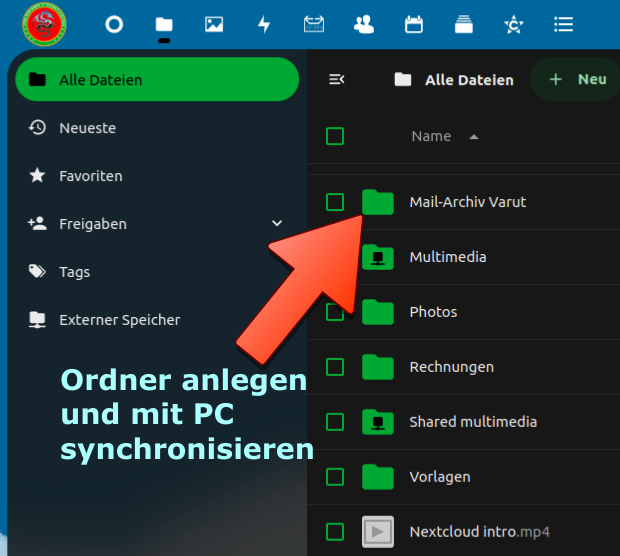







Hi Varut, die Idee hat mir tatsächlich noch gefehlt! Ich hab versuchst den Speicherordner von meinen pop3 fächern direkt in die nextcloud zu legen. Hat eigentlich ganz gut geklappt, bis der nc-client mal nen bug hatte. Aber mit der variante hatte ich sofort die gesamte struktur auf einem anderen, ähnlich konfigurierten pc.
Hallo! Bist du sicher, dass die Mails dann nur lokal (bzw. im Nextcloud syncronisierten Ordner) liegen? Ich hab das getestet und die Mails sind nach wie vor am Server (Rechtsklick auf den Ordner zeigt als Ort imap://...... an.
Danke! Tim
Hallo Tim, ja bin mir sicher, dass es so funktioniert, schau doch noch einmal nach, ob Du den richtigen Ordner selektiert hast!
Hallo Varut,
Ja, ich bin mir sehr sicher. Bei den Einstellungen wie du sie in den Screenshots zeigst, bleiben die Nachrichten am Server. Wenn man "Lokaler Ordner" wählt, dann sind sie nur mehr am Rechner. Diesen Ordner kann man dann via Nextcloud synchronisieren.
Tim
Hallo Carl, ich habe meine Pop3-Fächer direkt auf einem NFS-Share auf meinem Home-Server liegen. Ist meiner Meinung nach einfacher da keine Nextcloud notwendig. So als Idee.
Für meinen Geschmack sind die Filterfunktionen, egal, welches Mailprogramm, nicht optimal, können es wohl auch nicht sein, wenn dir mal der eine und dann ein anderer Mitarbeiter aus einem Unternehmen schreibt, ohne dass dabei der Unternehmensname für die Suche irgendwo eindeutig daraus hervorgeht und du den Mitarbeiternamen nicht mehr weißt.
Ich bevorzuge daher folgende Lösung als Eigenentwicklung: "Speichern unter" als EML-Datei in einen speziellen Ordner auf der Festplatte mit dem von Thunderbird vorgeschlagenen Dateinamen. Über diesen Ordner läuft ein Shellskript als Schleife. Sobald es eine EML-Datei findet, kopiert es die Datei als x.eml in einen Ordner, auf dem auch die VM Zugriff hat. Dann durchsucht das Skript die EML-Datei nach Betreff, Zeitstempel sowie den eigenen from- und to-Mail-Adressen (um Eingang und Ausgang unterscheiden zu können) und speichert alles in separaten Dateien ab.
Den Rest, um die Mail (x.eml) mit einem "sprechenden" Dateinamen zu versehen, erledigt Excel in der Win7-VM per VBA. Auf diese Weise entstehen zeitlich sortierbare Mail-Dateien z.B. namens 240604_DI_1056_E_Mitarbeitername_IhreAnfrageVom15-05-2024.eml bei Unternehmen/Vereinen oder 240531_FR_0005_A_GlueckwuenscheZumGeburtstag.eml bei Privatpersonen. Für jedes Unternehmen, jeden Verein oder jede Privatperson existiert ein Archivordner auf der externen Festplatte (also außerhalb von Thunderbird), in die Excel nach Voreinstellung automatisch verschiebt. In jedem Ordner findet man dann den gesamten Mailverkehr vieler Jahre. Das ist wesentlich übersichtlicher und die Suche geht per TotalCommander im Windows bzw DoubleCommander im Linux wesentlich schneller als in Thunderbird.
Natürlich ist sichergestellt, dass bei Mails mit großen Anhängen die EML-Datei vollständig per IMAP heruntergeladen und der UTF8- auf 1252-Zeichensatz konvertiert ist. Smilies o.ä. im Betreff werden ignoriert.
Sobald eine Mail archiviert ist, steht sie mir im Papierkorb noch zur Verfügung (z.B. wenn ich unterwegs bin), bis ich sie auch dort irgendwann in einem Rutsch mit anderem Mails lösche.
Auf diese Weise bin ich bei der Archivierung auch unabhängig vom Mailprogramm. Wenn mir Thunderbird nicht mehr gefällt, steige ich um und kann problemlos auch alte archivierte Mails wieder hervorkramen und mit dem anderen Programm aufrufen und weiterleiten usw.
Und wie funktioniert das mit mehreren email Aressen ? Unterordner im Nextcloud ordner anlegen ? Man kann doch nur einen lokalen Ordner als Nachrichtenspeicher definieren.
Hallo thomas, habe ich zwar noch nicht ausprobiert, denke aber das alles im selben Ordner landet. Wie sollte es ansonsten archiviert werden?
Hi Varut!
Blöd gefragt: Muss dann nicht auch der Archivordner im Lokalen Ordner liegen, damit das ganze System funktioniert?
Hallo t0rt0i53, ja Du hast recht, der Ordner muss lokal auf dem Laufwerk liegen. Genau das habe ich auch beschrieben. Wir synchronisieren den lokalen Ordner aber zusätzlich mit der Nextcloud. Solltest Du also eine weitere Mail archivieren, wird diese Mail lokal im Archiv-Ordner abgelegt und ein paar Sekunden später synchronisiert.
Müsste dann nicht bei Bild 03 unter der Angabe des Archivordners nicht der lokale Archiv-Ordner ausgewählt werden? In dem Bild ist nämlich noch ein Ordner des Mail-Postfachs gewählt.
Zum Archivieren von E-Mail-Nachrichten unter Linux gibt es noch PILER als Open Source: https://www.mailpiler.org/ Existiert ebenfalls in einer kommerziellen Enterprise Variante für Provider: https://mailpiler.com/
Wer etwas gleichartiges für Windows sucht, sollte sich mal die deutsche Lösung "MailStore Home" angucken. Die kostenlose Version für Privatanwender hat eigentlich alles was man braucht. Hat mir in vielen Jahren nie Probleme gemacht und immer gut funktioniert: https://www.mailstore.com/de/produkte/mailstore-home/
Hallo Varut, grundsätzlich eine gute Idee, aber die im "Lokalen Ordner" angelegte Struktur geht verloren. Zur Erklärung: Ich arbeite auch mit 2 Rechnern. Der eine ist aber nur manchmal im Einsatz. Bisher habe ich, wenn notwendig, die E-Mails händisch auf beiden ab- und angeglichen. Habe dann deinen Vorschlag auf dem "Hauptrechner" umgesetzt. Und in dem Moment, in dem ich die Archivierung aktiviert habe, ist meine festgelegte Struktur weg. Im Nextcloud-Ordner erscheint sie nicht. E-Mails finden ist ganz gut und schön, aber man muss sich an diese auch erinnern können. Kann ich die Archivierung rückgängig machen? Erhalte ich dann automatisch meine Ordnerstruktur wieder? Kommen alle archivierten E-Mails zurück? Danke für deine helfende Antwort.
Hallo Dietmar, Deine Ordnerstruktur sollte eigentlich bestehen bleiben, wenn Du den Schritt wie in Bild 04 aktiviert hast ("Ordnerstruktur des Kontos im Archiv erhalten" sollte selektiert sein). Weiterhin versehe ich Deine Aussage nicht, warum Du händisch angleichen musst, das wäre nur notwendig, wenn Du POP3 in Thunderbird eingestellt hast, ich gehe aber davon aus, dass auf beiden Rechnern IMAP als Protokoll eingestellt ist, wenn nicht, würde ich empfehlen dies zu ändern, dann brauchst Du nicht mehr Hand anzulegen. Im Nextcloud-Ordner kannst Du das Archiv zwar sehen, aber nicht Deine Struktur, das ist normal. Du kannst natürlich Deine Archivierung rückgängig machen. Wenn die Ordnerstruktur im Archiv fehlt, dann ist diese auch nicht mehr vorhanden. Dann müsstest Du eine neue Struktur anlegen. Bei mir ist auf beiden Rechnern die Ordnerstruktur bestehen geblieben, daher vermute ich den fehlenden Haken bei Dir "Ordnerstruktur des Kontos im Archiv erhalten". Gruß Varut
Hallo Varut, das Häkchen hatte ich gesetzt. Die Struktur unter meinem "Lokalen Ordner" hat es mir in dem Moment gekillt, in dem ich archiviert habe. Da waren Unterordner angelegt wie Rechnungen, Privates und einige andere mehr. Wenn ich jetzt suche, über die Suchfunktion im "Lokalen Ordner", finde ich nichts. Also egal: Wie kriege ich die Archivierung wieder außer Betrieb? Und wie will Thunderbird mir meine archivierten Mails mit der vorher vorhanden Struktur wieder herstellen? Danke für deinen Tipp.
Moin Dietmar, ich habe es jetzt noch einmal bei mir ausprobiert, es hat alles funktioniert, ich konnte den Ordner "Rechnungen" mit Rechtsklick in den lokalen Archiv-Ordner verschieben. Dann habe ich den Ordner "Rechnungen" im Posteingang gelöscht. Nun habe ich mir Rechtsklick den Ordner "Rechnungen" wieder in den Ordner in den Posteingang verschieben können. Ebenfalls ging es auch per "Trag and Drob". Zu Deinen Fragen: Die Archivierung war nie außer Betrieb, sondern in Deinem Postfach (beim Mail-Provider). Du musst (Bild 02) wieder den Pfad zum Profil eingeben, bei mir sieht der so aus: /home/varut/.thunderbird/1uzwdrjx.default-release/Mail/Local Folders Das wird bei Dir etwas anders aussehen, weil Zufallszahlen in der Datei sind. Die Herstellung Deiner archivierten Mails werden nach der Änderung wahrscheinlich alle wieder da sein, weil Du wahrscheinlich archiviert hast und dann erst den Pfad der Archivierung vorgenommen hast. Das ist zumindest meine Vermutung. Gerne können wir aber eine Video-Konferenz über senfcall (https://www.senfcall.de/) abhalten, ich habe da einen Konferenzraum für solche Fälle eingerichtet, schreibe mir einfach. Viel Erfolg
Danke für den coolen Artikel Varut! Habs direkt umgesetzt und funktioniert einwandfrei! Kann ich nur empfehlen.
Alternativ konnte man die synchronisation auch mit Syncthing machen.
Hallo Varut Grosses Kompliment für diese ausgefeilte und trefflich dokumentierte Archivierungslösung für Thunderbird mit Nextcloud. Hab Tage gegrübelt, nun hilft mir deine elegante Lösung signifikant weiter. Insbesondere deine empfohlenen Archivoptionen schätze ich sehr. Toll, dass es solch dienstfertige Menschen wie dich gibt!